
Julkaistu
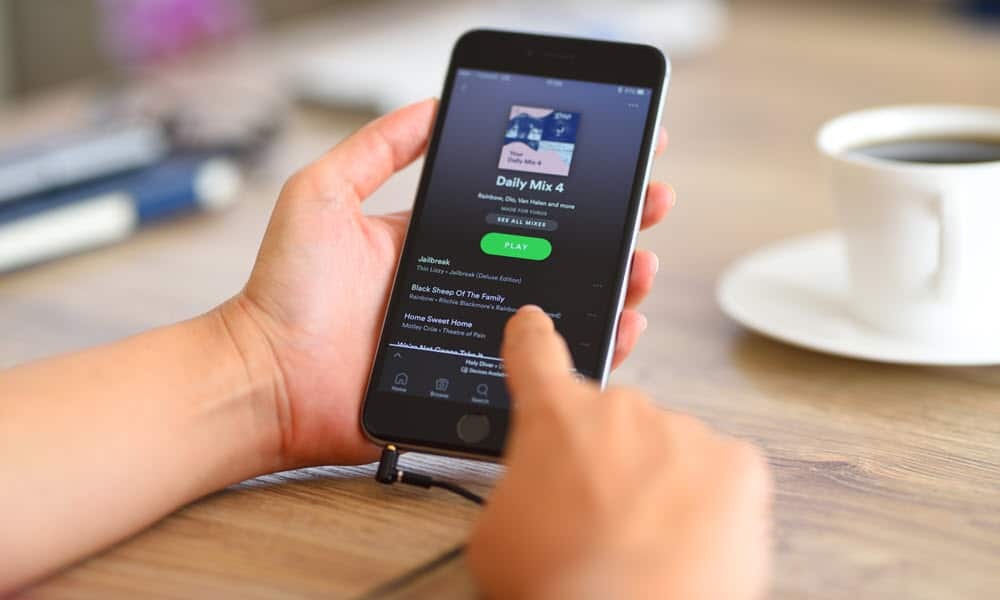
Onko sinulla ongelma, kun Spotify Wrapped ei näy iPhonessasi tai Android-laitteellasi? Tässä on ohjeet sen korjaamiseksi.
The Spotify kääritty ominaisuus antaa kuuntelutottumuksia kappaleille, artisteille ja podcasteille vuodelle. Se näkyy yleensä aloitusnäytön osiossa. Kaikki eivät kuitenkaan näe sitä – sinun on korjattava Spotify Wrapped, joka ei näy, jos näin on.
Joskus siellä on a ongelma Spotify-palvelun kanssa tai sovellusongelma, jonka vuoksi et näe sitä. Näet Spotify Wrappedin vain mobiililaitteellasi, et työpöytäsovelluksessa.
Silti, jos et pääse käyttämään sitä puhelimellasi, näytämme sinulle, kuinka saat sen toimimaan, jotta tiedät, mitä kuuntelet eniten vuoden aikana.
Varmista Spotify-kääreen vähimmäisvaatimukset
Ennen sovelluksen tai palvelun vianetsintää sinun on varmistettava, että kaikki täyttää vähimmäisvaatimukset. Sinun on täytynyt soittaa 30 kappaletta vähintään 30 sekunnin ajan viideltä eri artistilta. Sinun on myös oltava Premium- tai rekisteröitynyt ilmainen tilaaja.
Sovelluksen version on oltava 8.7.78 tai uudempi iOS: ssä tai versio 7.6 tai uudempi Androidissa. Voit tarkistaa avaamalla Spotifyn ja valitsemalla Asetukset > Tietoja.
Versio näkyy näytön oikeassa yläkulmassa.
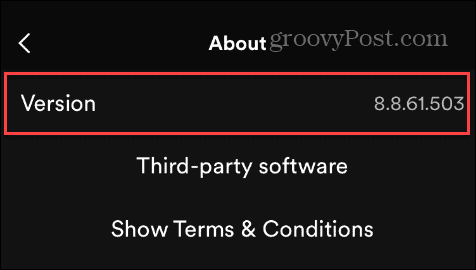
Päivitä Spotify-sovellus
Jos laitteesi sovellus ei täytä Wrappedille vaadittua vähimmäisversiota, sinun kannattaa päivittää Spotify-sovellus.
Sen lisäksi, että varmistat, että sinulla on vaadittu vähimmäisversio, haluat myös uusimmat virheenkorjaukset. Saadaksesi ne, voit seurata ohjeita päivitä sovelluksia iPhonessa tai päivittää sovelluksia Androidissa.
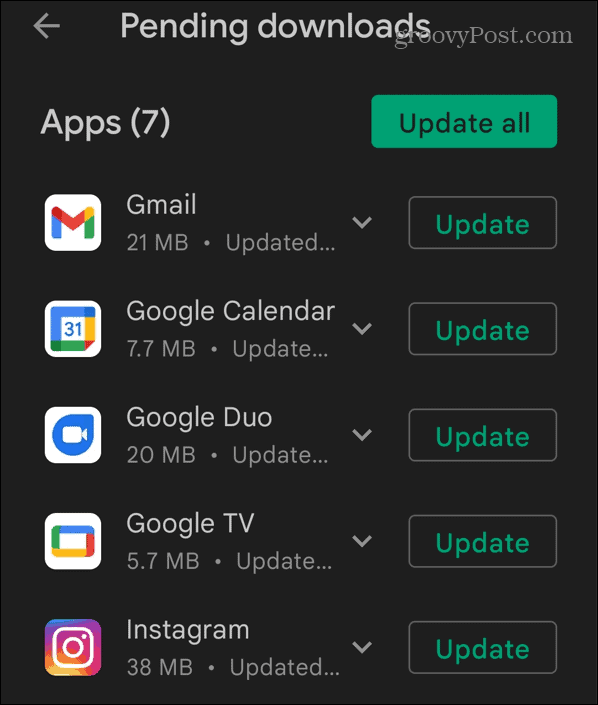
Tyhjennä Spotify-välimuisti Androidissa
Voit korjata ongelmat tyhjentämällä sovelluksen välimuistin, jos olet Android-käyttäjä. Spotifyn välimuistin tyhjentäminen voi poistaa vioittuneita tiedostoja, jolloin Wrapped ei näy.
Välimuistin tyhjentäminen parantaa myös sovelluksen suorituskykyä Androidissa.
Spotifyn sovellusvälimuistin tyhjentäminen:
- Käynnistä Spotify-sovellus puhelimessasi tai tabletissasi.
- Avata Asetukset > Sovellukset > Spotify ja valitse Varastointi valikosta.

- Napauta Tyhjennä välimuisti -painiketta seuraavassa näytössä.
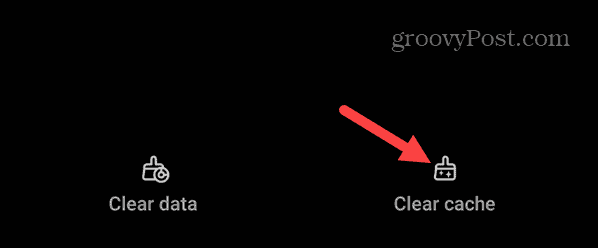
- Kun se on tyhjennetty, se tulee näkyviin nolla välimuistiosiossa näytön yläreunassa.
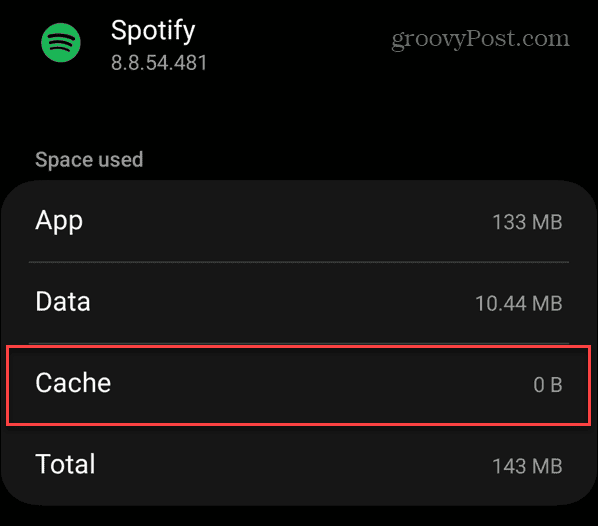
Päivitä Android-laitteesi
Jos käytössäsi on Android Nougat (7.6) tai vanhempi, Spotify Wrapped ei toimi, joten sinun on päivitettävä järjestelmäsi käyttöjärjestelmä, jotta voit käyttää Spotify-ominaisuutta. Vaikka käytössäsi olisi Androidin moderni versio, järjestelmäpäivitys voi korjata sen, että Spotify Wrapped ei näy.
Voit päivittää Androidin siirtymällä osoitteeseen Asetukset > Ohjelmistopäivitys > Lataa ja asenna ja nappaa uusin saatavilla oleva järjestelmäpäivitys.
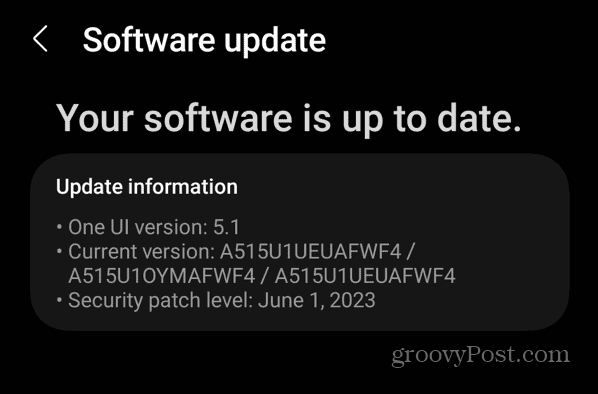
Kirjaudu ulos ja kirjaudu takaisin Spotify-tilillesi
Toinen syy, miksi et löydä Wrapped-ominaisuutta, voi johtua ongelmasta nykyisessä istunnossasi. Kirjautuminen ulos ja takaisin tilillesi voi ratkaista ongelman.
Kirjaudu uudelleen Spotify-tilillesi seuraavasti:
- Käynnistä Spotify laitteessasi ja napauta rataskuvaketta oikeassa yläkulmassa.
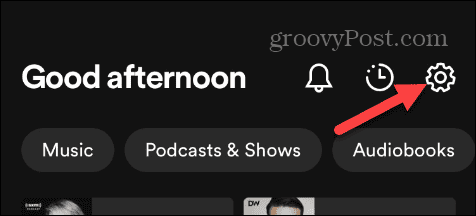
- Vieritä Asetukset-näytössä alas ja napauta Kirjautua ulos -painiketta.
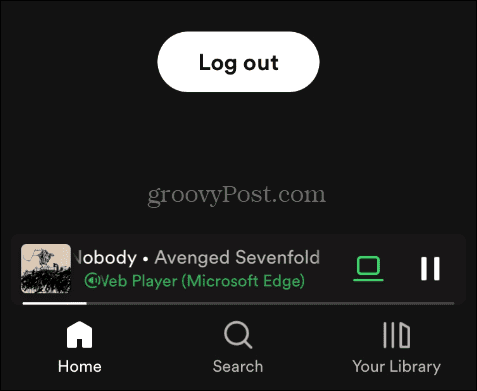
- Kirjaudu takaisin tilillesi ja katso, pääsetkö käärittyyn luetteloasi kuunneltuimmista kappaleista, artisteista ja soittolistoista.
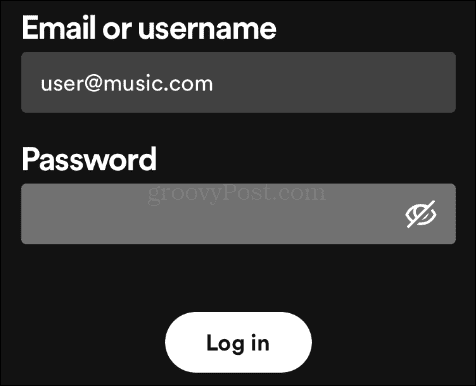
Asenna Spotify uudelleen puhelimeesi tai tablet-laitteeseen
Jos et edelleenkään löydä Spotify Wrappedia laitteestasi, ongelma saattaa olla itse sovelluksessa. Voit korjata Spotify-sovellustiedostojen ongelman asentamalla sen uudelleen.
Hyvä uutinen tässä on, että sinun ei tarvitse huolehtia soittolistojen katoamisesta tai tykkäsi kappaleista koska sovellus synkronoi tietosi online-Spotify-tilisi kanssa.
Spotifyn poistoprosessi vaihtelee hieman alustojen ja laitteiden välillä. Silti pääideana on painaa pitkään Spotify-sovelluksen kuvaketta aloitusnäytölläsi tai valitsemalla Haussa Poista asennusja seuraa näytön ohjeita.
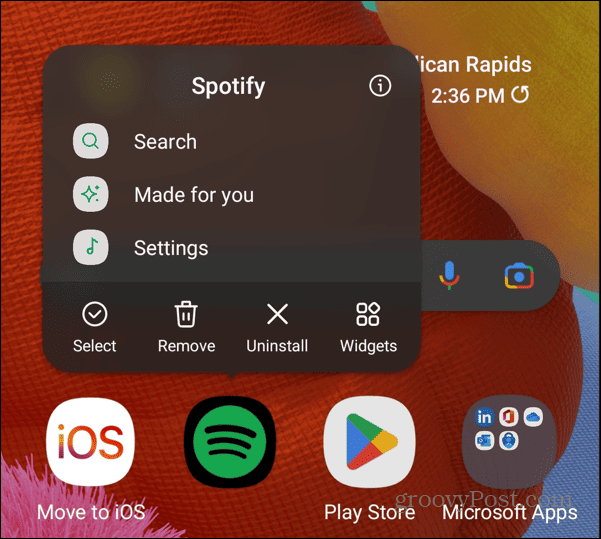
Kun Spotify on poistettu puhelimestasi tai tabletistasi, avaa Play Kauppa Androidilla tai App Store iOS: ssäja asenna sovelluksen uusi versio.
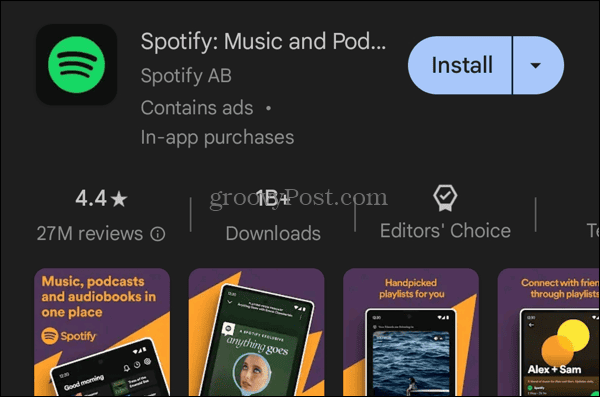
Spotify-ongelmien korjaaminen
Jos sinulla on ongelmia Spotify Wrappedin näkemisessä vuoden lopussa, käytä yllä olevia vaihtoehtoja nähdäksesi kuunneltuimman sisältösi viime vuodelta. Lisäksi, jos Spotify Wrapped ei ole saatavilla alueellasi, et voi käyttää sitä ennen kuin se on julkaistu maassasi.
Vaikka Spotify on erinomainen suoratoistopalvelu musiikille ja podcasteille, saatat kohdata muita ongelmia, jotka sinun on korjattava. Tarkista esimerkiksi, kuinka korjata Spotifyn sanoitukset eivät toimi tai kuinka korjata Spotify Blend ei toimi.
Saatat myös kohdata ongelmia Spotifyn kanssa, joka näyttää virhekoodin. Katso esimerkiksi kuinka korjata Spotifyn kirjautumisvirhekoodi 409 tai Spotifyta ei voitu käynnistää virhekoodi 17. Ja saatat joutua ratkaisemaan myös a Spotify virhekoodi 30.



